Trên hầu hết các mẫu điện thoại Android hiện nay, khu vực “tai thỏ” hay phần khuyết chứa camera trước và các cảm biến thường chiếm một phần nhỏ ở phía trên màn hình. Tuy nhiên, ngoài việc giúp mở rộng không gian hiển thị, phần này dường như không có bất kỳ mục đích sử dụng cụ thể nào khác. Bạn có bao giờ nghĩ rằng mình có thể biến phần “notch” vô tri này thành một nút bấm thực thụ để thực hiện các thao tác nhanh chóng và tiện lợi? Với một chút nỗ lực và sự trợ giúp của một ứng dụng thông minh, bạn hoàn toàn có thể tận dụng khu vực “tai thỏ” trên điện thoại Android một cách hiệu quả hơn bao giờ hết.
Bài viết này của thuthuatmeohay.com sẽ hướng dẫn bạn cách sử dụng Action Notch, một ứng dụng đột phá giúp biến camera trước của bạn thành một nút bấm đa năng, tối ưu hóa trải nghiệm sử dụng điện thoại Android và mở khóa tiềm năng của phần cứng tưởng chừng vô dụng này.
Action Notch: Biến Camera Trước Thành Nút Bấm “Vạn Năng”
Action Notch là một ứng dụng đơn giản nhưng đầy mạnh mẽ, được thiết kế để biến khu vực “tai thỏ” hoặc phần khoét chứa camera trên điện thoại Android của bạn thành một nút bấm cảm ứng. Nút bấm ảo này hỗ trợ nhiều cử chỉ khác nhau như Chạm Đơn (Single Touch), Chạm Đôi (Double Touch), Chạm Giữ (Long Touch), Vuốt Trái (Swipe Left) và Vuốt Phải (Swipe Right). Bạn có thể gán các hành động khác nhau cho mỗi cử chỉ dựa trên sở thích và nhu cầu sử dụng cá nhân, từ đó tăng cường đáng kể hiệu quả thao tác trên thiết bị.
Hầu hết các tính năng của ứng dụng Action Notch đều miễn phí. Tuy nhiên, phiên bản miễn phí có một số giới hạn như chỉ cho phép gán hành động cho ba cử chỉ chính (Chạm Đơn, Chạm Đôi và Chạm Giữ) và có chứa quảng cáo. Nếu nâng cấp lên Action Notch Pro, bạn sẽ loại bỏ được các giới hạn này, mở khóa toàn bộ tiềm năng của ứng dụng và tận hưởng trải nghiệm không quảng cáo.
Hướng Dẫn Thiết Lập Action Notch Để Thực Hiện Tác Vụ Yêu Thích
Việc thiết lập Action Notch vô cùng đơn giản và nhanh chóng. Đầu tiên, hãy tải Action Notch từ cửa hàng Google Play Store. Sau khi tải về, mở ứng dụng Action Notch và nhấn nút Fix It ở trên cùng. Tiếp theo, nhấn Agree trên lời nhắc và làm theo các bước thích hợp để cấp quyền cho ứng dụng, tùy thuộc vào mẫu điện thoại Android bạn đang sử dụng.
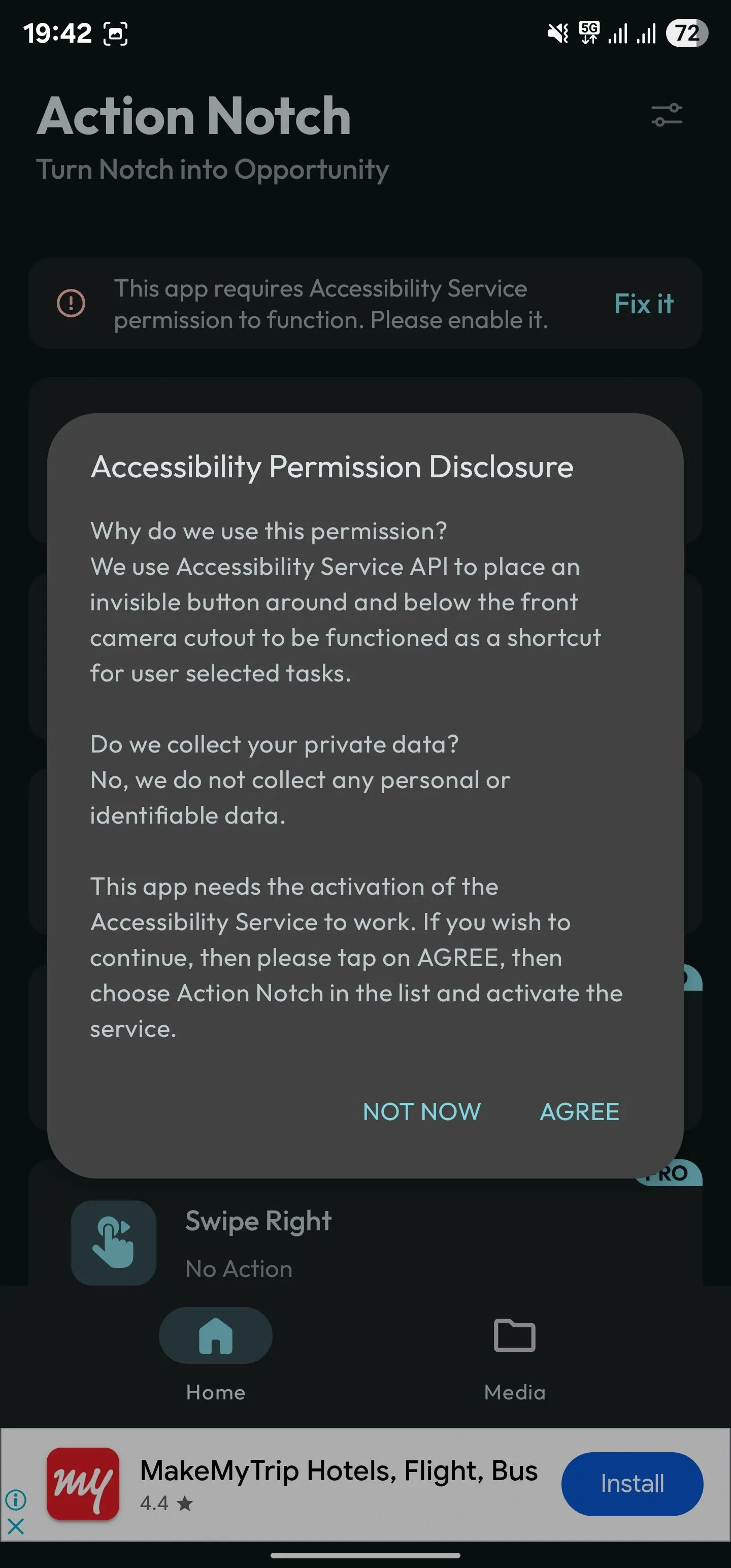 Màn hình cấp quyền Trợ năng cho ứng dụng Action Notch trên Android
Màn hình cấp quyền Trợ năng cho ứng dụng Action Notch trên Android
Sau khi đã thiết lập các quyền cần thiết cho ứng dụng, hãy làm theo các bước dưới đây để bắt đầu sử dụng khu vực camera trước làm nút bấm:
- Quay trở lại trang chủ của ứng dụng Action Notch.
- Chạm vào một cử chỉ bạn muốn cấu hình. Ví dụ, để kích hoạt một hành động chỉ với một lần chạm, hãy chọn Single Touch.
- Cuộn qua danh sách tất cả các hành động có sẵn trên màn hình tiếp theo và chạm vào một hành động để chọn nó.
- Lặp lại các bước tương tự cho những cử chỉ khác mà bạn muốn cấu hình.
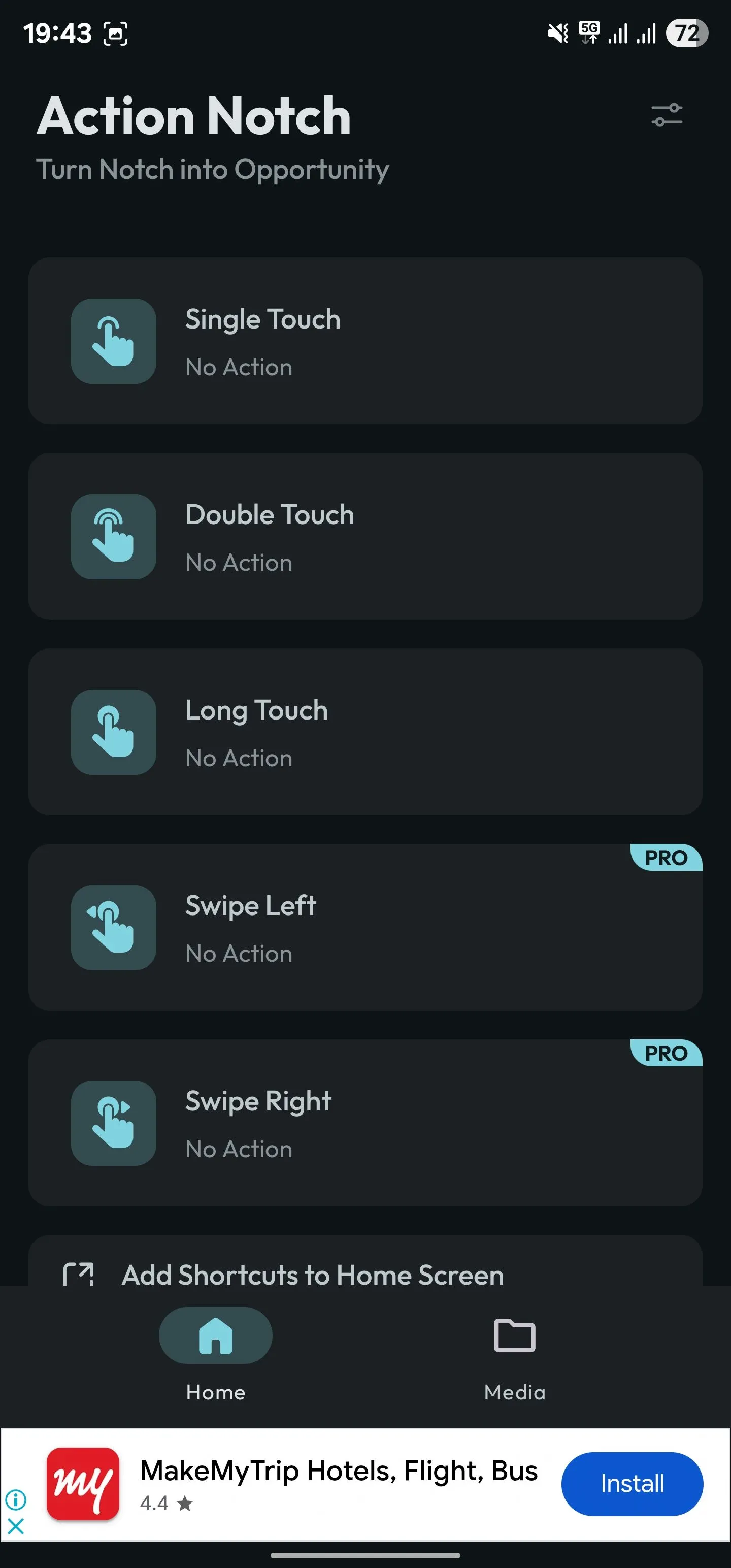 Giao diện chính ứng dụng Action Notch hiển thị các tùy chọn cử chỉ như Single Touch, Double Touch, Long Touch để cấu hình tính năng cho tai thỏ Android
Giao diện chính ứng dụng Action Notch hiển thị các tùy chọn cử chỉ như Single Touch, Double Touch, Long Touch để cấu hình tính năng cho tai thỏ Android
Sau khi đã thiết lập Action Notch, việc sử dụng nó rất dễ dàng. Chỉ cần thực hiện cử chỉ bạn đã cài đặt trên khu vực “tai thỏ” của điện thoại, và Action Notch sẽ ngay lập tức thực thi hành động được gán.
Để có được phản hồi xúc giác mỗi khi bạn thực hiện một cử chỉ, bạn có thể bật tính năng này để chắc chắn rằng bạn đã chạm đúng vào khu vực mong muốn trên màn hình. Để làm điều này, trên màn hình chính của ứng dụng, hãy nhấp vào nút menu (biểu tượng hai thanh trượt) ở góc trên bên phải và chọn Settings. Sau đó, đánh dấu vào ô Haptic Feedback.
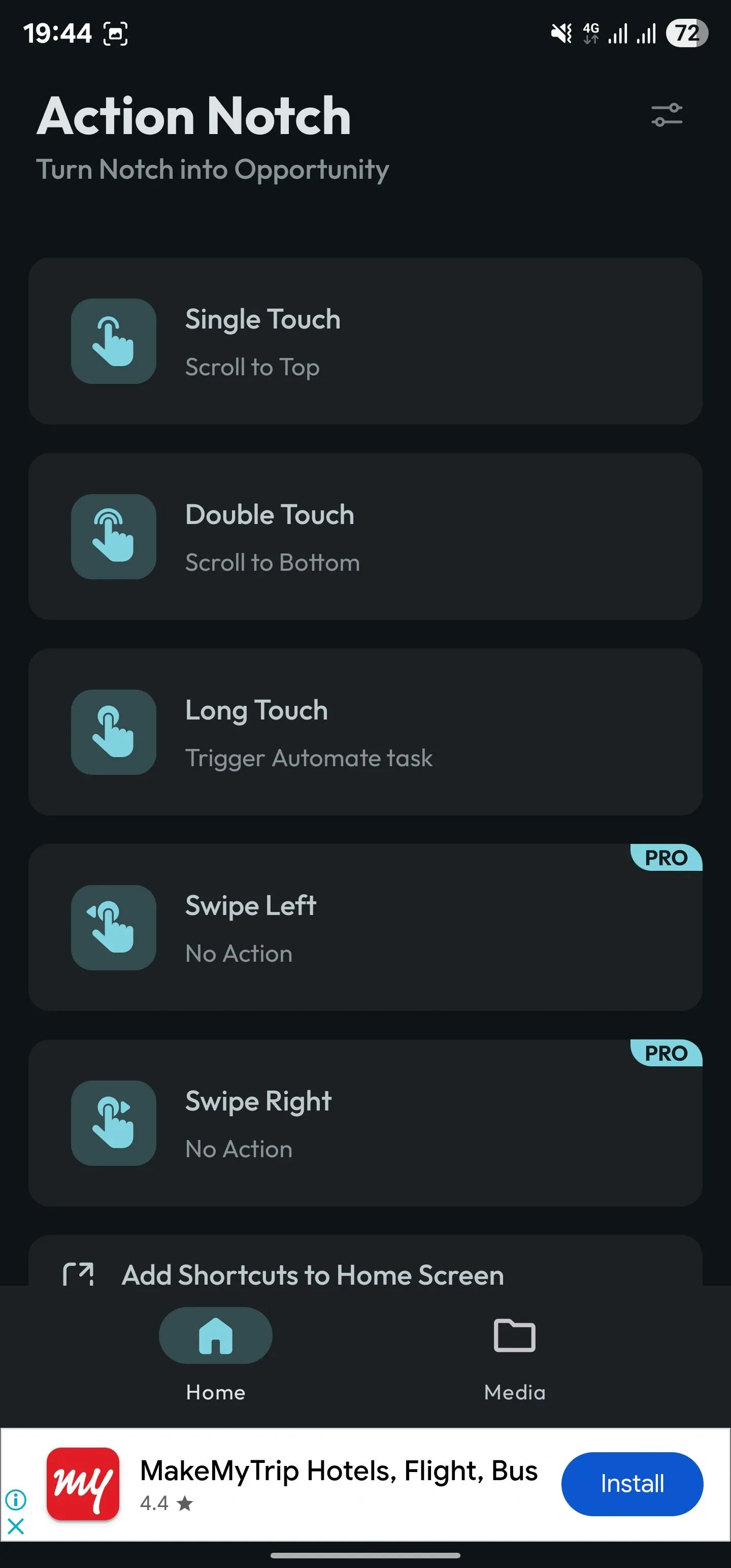 Màn hình chính Action Notch với biểu tượng cài đặt và menu tùy chỉnh trải nghiệm
Màn hình chính Action Notch với biểu tượng cài đặt và menu tùy chỉnh trải nghiệm
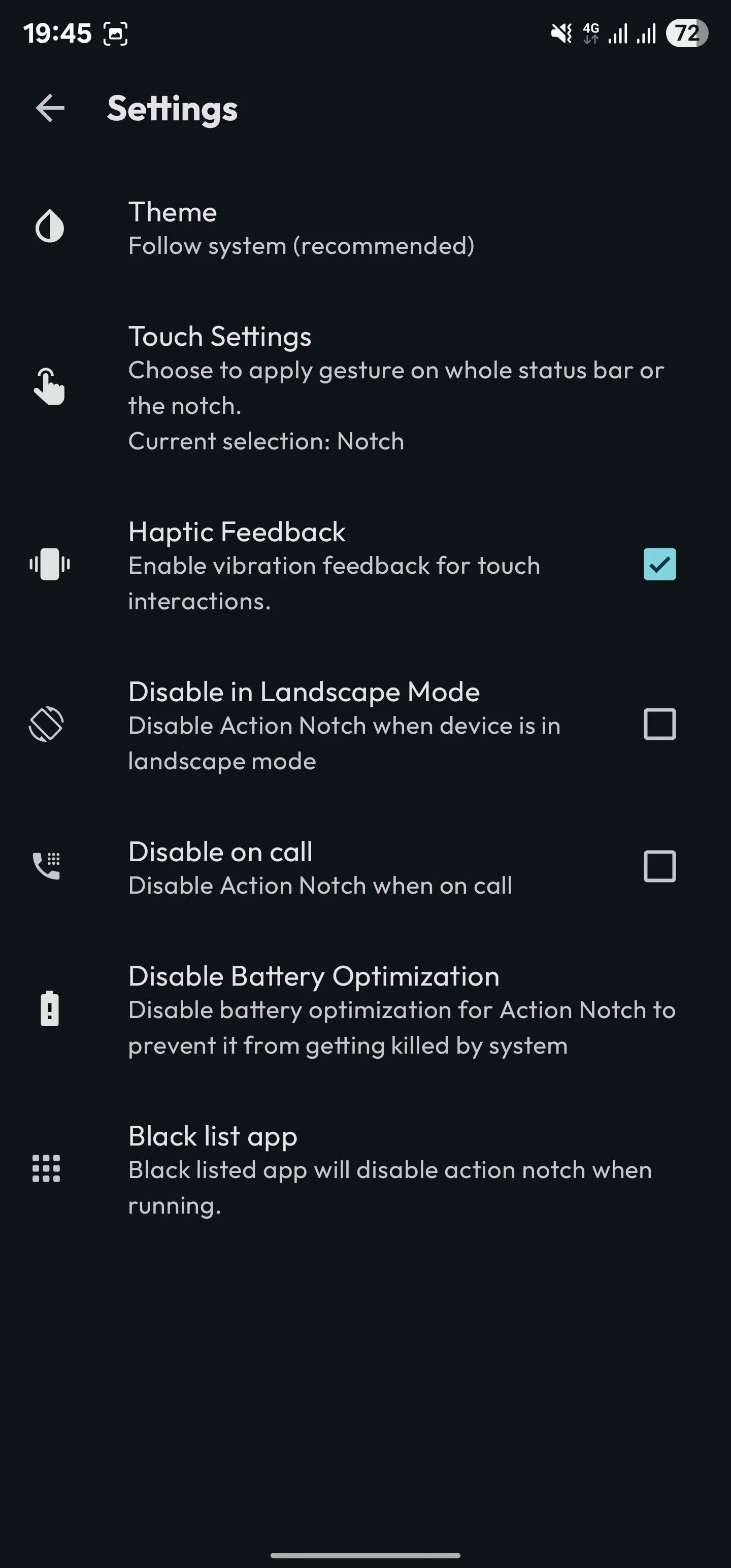 Tùy chọn Bật phản hồi xúc giác (Haptic Feedback) trong cài đặt Action Notch để tăng trải nghiệm sử dụng nút tai thỏ
Tùy chọn Bật phản hồi xúc giác (Haptic Feedback) trong cài đặt Action Notch để tăng trải nghiệm sử dụng nút tai thỏ
Tương tự, nếu bạn cảm thấy việc chạm vào khu vực “notch” hơi khó khăn, bạn có thể mở rộng vùng tương tác từ chỉ khu vực “notch” ra toàn bộ thanh trạng thái. Để thực hiện, hãy vào trang Settings, chạm vào Touch Settings và chọn Status Bar.
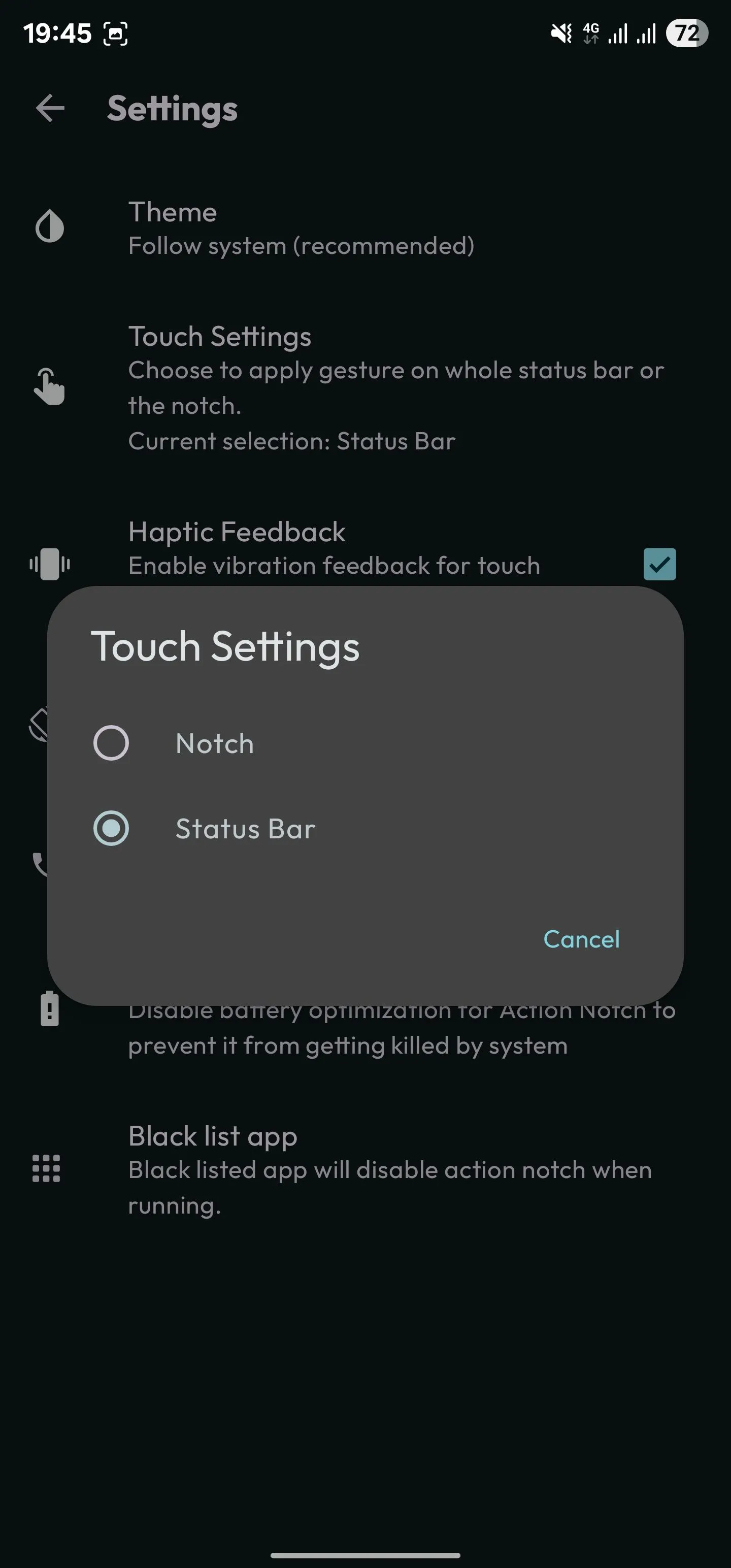 Tùy chọn thay đổi vùng tương tác của Action Notch từ chỉ tai thỏ sang toàn bộ thanh trạng thái để dễ thao tác hơn
Tùy chọn thay đổi vùng tương tác của Action Notch từ chỉ tai thỏ sang toàn bộ thanh trạng thái để dễ thao tác hơn
Cách Tận Dụng Tối Đa Action Notch Với Các Mẹo Thông Minh
Action Notch hỗ trợ vô số hành động mà bạn có thể xem trong quá trình thiết lập cử chỉ trong ứng dụng. Tuy nhiên, có một vài hành động thú vị đặc biệt đáng được nhắc đến, đó là Cuộn Lên Đầu (Scroll to Top), Cuộn Xuống Cuối (Scroll to Bottom) và Kích Hoạt Một Tác Vụ Tự Động (Trigger an Automated Task). Bạn có thể sử dụng chúng theo các cách sau để tận dụng tối đa ứng dụng.
Cuộn Nhanh Đến Đầu Hoặc Cuối Trang
Không giống như iOS, Android thường thiếu tính năng cuộn nhanh đến đầu trang chỉ với một chạm. Tuy nhiên, bạn hoàn toàn có thể kích hoạt tính năng cuộn đến đầu trang này trên điện thoại Android của mình bằng Action Notch. Đồng thời, bạn cũng nên cấu hình thêm một cử chỉ khác để thực hiện hành động “Scroll to Bottom” (cuộn xuống cuối trang) để nhanh chóng di chuyển đến cuối bất kỳ trang nào.
Ví dụ, bạn có thể thiết lập cử chỉ Chạm Đơn (Single Touch) để thực hiện hành động Cuộn Lên Đầu (Scroll to Top) và cử chỉ Chạm Đôi (Double Touch) để thực hiện hành động Cuộn Xuống Cuối (Scroll to Bottom). Cả hai hành động này đều cực kỳ hữu ích khi bạn đang duyệt các trang web hoặc tài liệu dài trên điện thoại của mình.
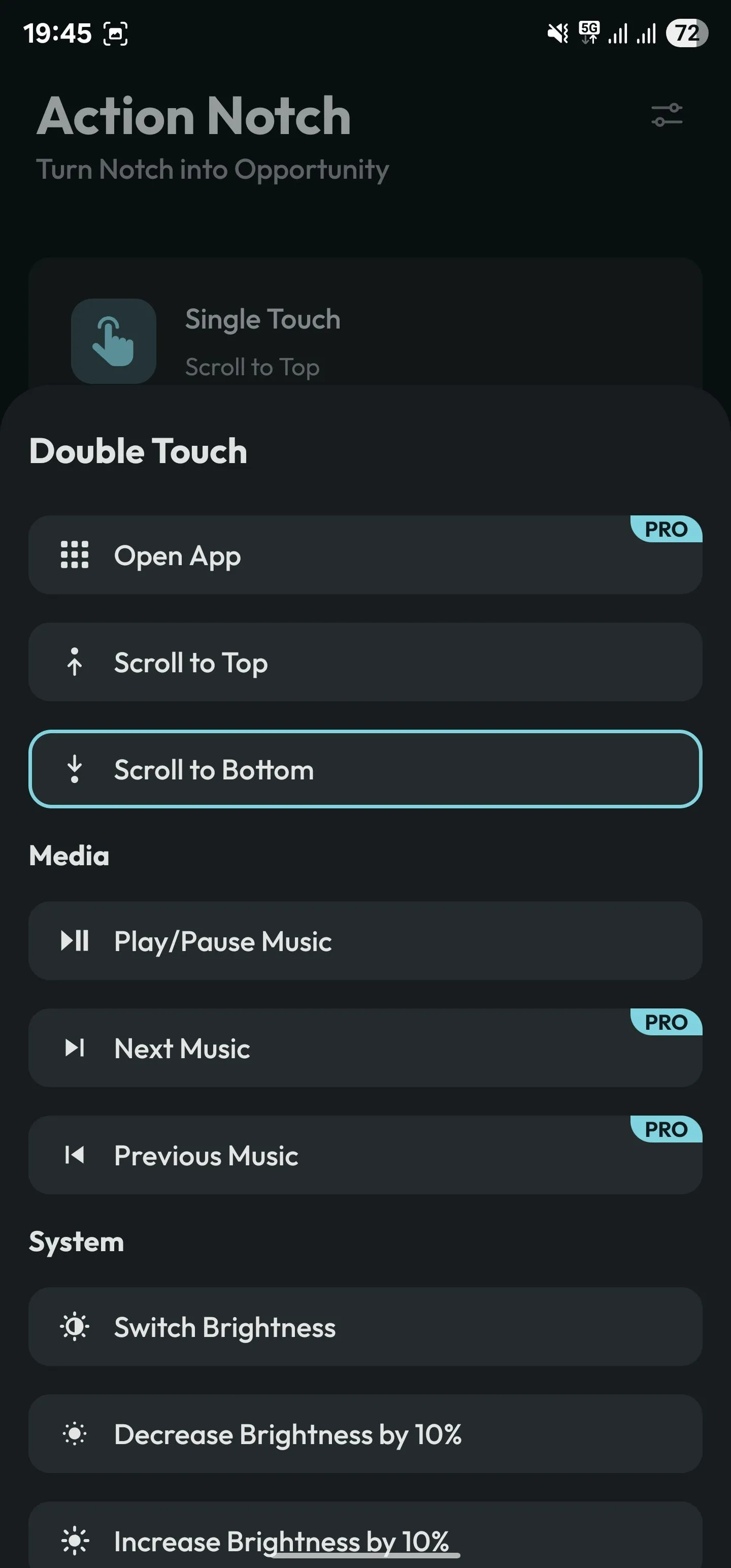 Gán cử chỉ Double Touch để cuộn nhanh đến cuối trang trong ứng dụng Action Notch, tối ưu thao tác trên Android
Gán cử chỉ Double Touch để cuộn nhanh đến cuối trang trong ứng dụng Action Notch, tối ưu thao tác trên Android
Kích Hoạt Tác Vụ Tự Động (Automation Apps)
Nếu bạn là một người yêu thích tự động hóa, chắc hẳn bạn đã có nhiều quy trình làm việc được thiết lập trong các ứng dụng tự động hóa Android tốt nhất hiện nay như Tasker, MacroDroid hay Automate. Chẳng hạn, bạn có thể đã cài đặt một quy trình MacroDroid để tự động xóa ảnh chụp màn hình trên điện thoại Android hoặc bắt đầu điều hướng về nhà từ vị trí hiện tại của bạn trong Google Maps.
Bạn hoàn toàn có thể gán các tác vụ tự động này vào các cử chỉ của Action Notch để thực thi chúng một cách nhanh chóng. Điều này có thể thực hiện được nhờ hành động “Trigger an Automated Task” (Kích hoạt một tác vụ tự động). Hướng dẫn chi tiết về cách thiết lập sẽ hiển thị khi bạn chọn công cụ tự động hóa ưa thích của mình cho hành động này.
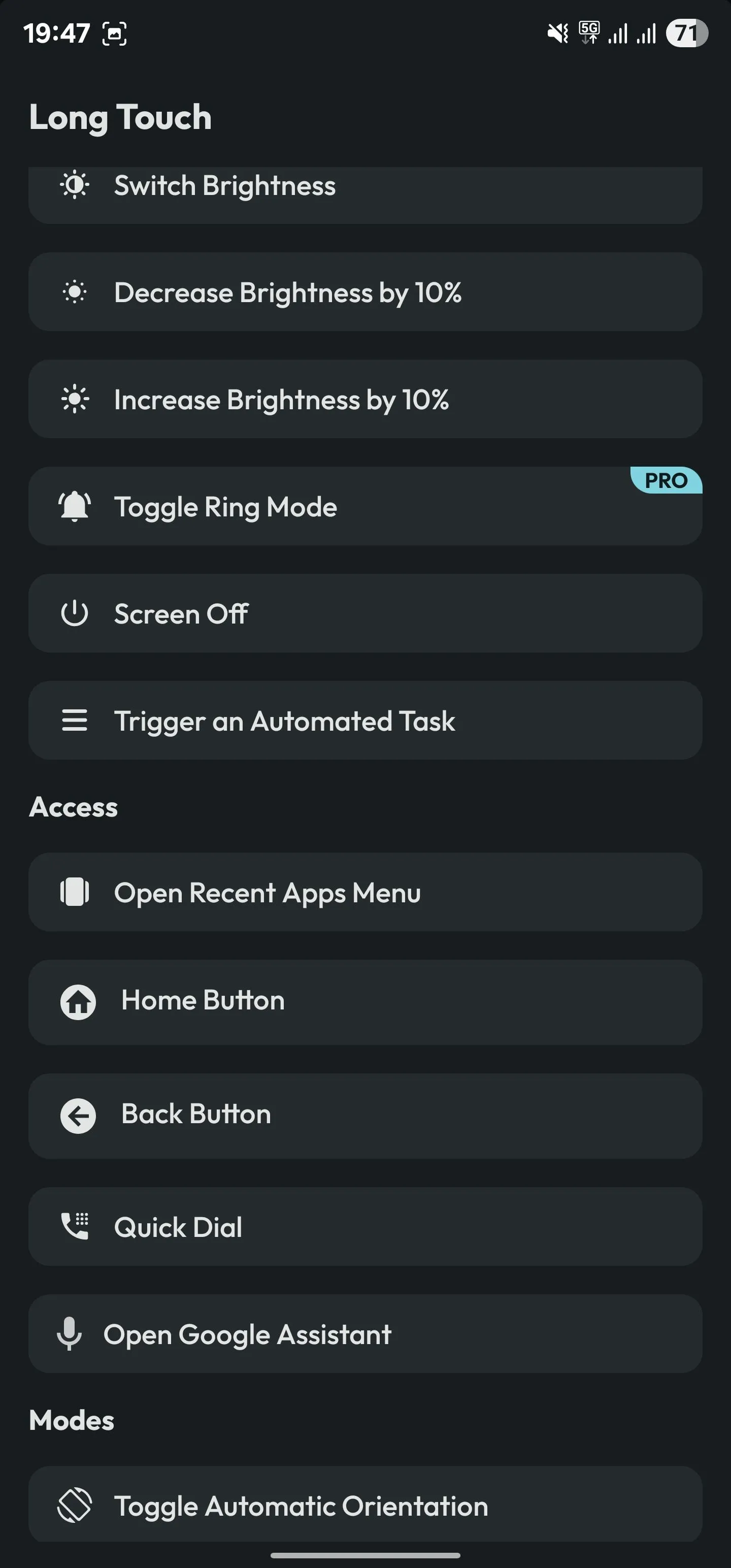 Cấu hình cử chỉ Long Touch để kích hoạt các tác vụ tự động từ ứng dụng Tasker hoặc MacroDroid thông qua Action Notch trên Android
Cấu hình cử chỉ Long Touch để kích hoạt các tác vụ tự động từ ứng dụng Tasker hoặc MacroDroid thông qua Action Notch trên Android
Lưu ý rằng bạn cần đảm bảo ứng dụng tự động hóa đang chạy nền để có thể kích hoạt các quy trình của nó bằng Action Notch.
Chạy Chế Độ/Quy Trình Tùy Chỉnh (Trên Điện Thoại Samsung)
Có sẵn trong tính năng “Modes and Routines” (Chế độ và Quy trình) của Samsung, “Routines” (Quy trình) là các quy trình tự động hóa cho phép bạn thực hiện các thao tác cụ thể trên điện thoại Samsung của mình. Ví dụ, bạn có thể có một “Routine” để tắt Wi-Fi, Bluetooth, dữ liệu di động và dịch vụ định vị trong một bước duy nhất. Một “Routine” hữu ích khác có thể là làm mờ độ sáng màn hình, bật Chế độ bảo vệ mắt (Eye Comfort Shield), bật Không làm phiền (Do Not Disturb) và mở ứng dụng thiền trước khi đi ngủ vào buổi tối.
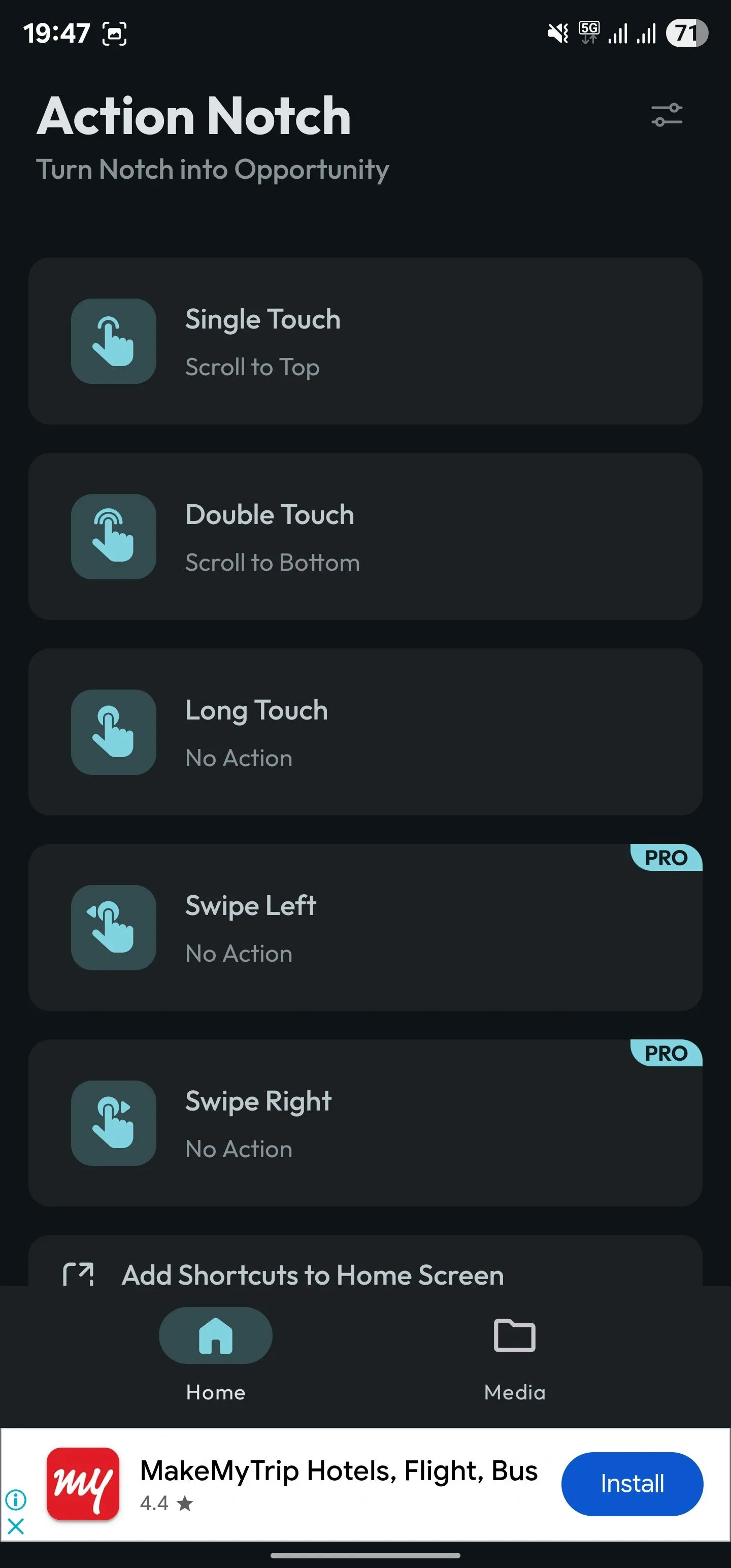 Giao diện chính của ứng dụng Action Notch, chuẩn bị cho việc thiết lập các chế độ tự động hóa trên điện thoại Samsung Galaxy
Giao diện chính của ứng dụng Action Notch, chuẩn bị cho việc thiết lập các chế độ tự động hóa trên điện thoại Samsung Galaxy
Dù “Routine” của bạn làm gì, miễn là nó yêu cầu kích hoạt thủ công, bạn đều có thể gán nó vào một trong các cử chỉ của Action Notch để chạy từ bất kỳ đâu. Tất cả những gì bạn cần làm là chọn hành động Trigger an Automated Task (Kích hoạt tác vụ tự động) và chọn Other. Sau đó, kiểm tra các hướng dẫn bên dưới và thiết lập điều kiện IF cho “Routine” của bạn cho phù hợp.
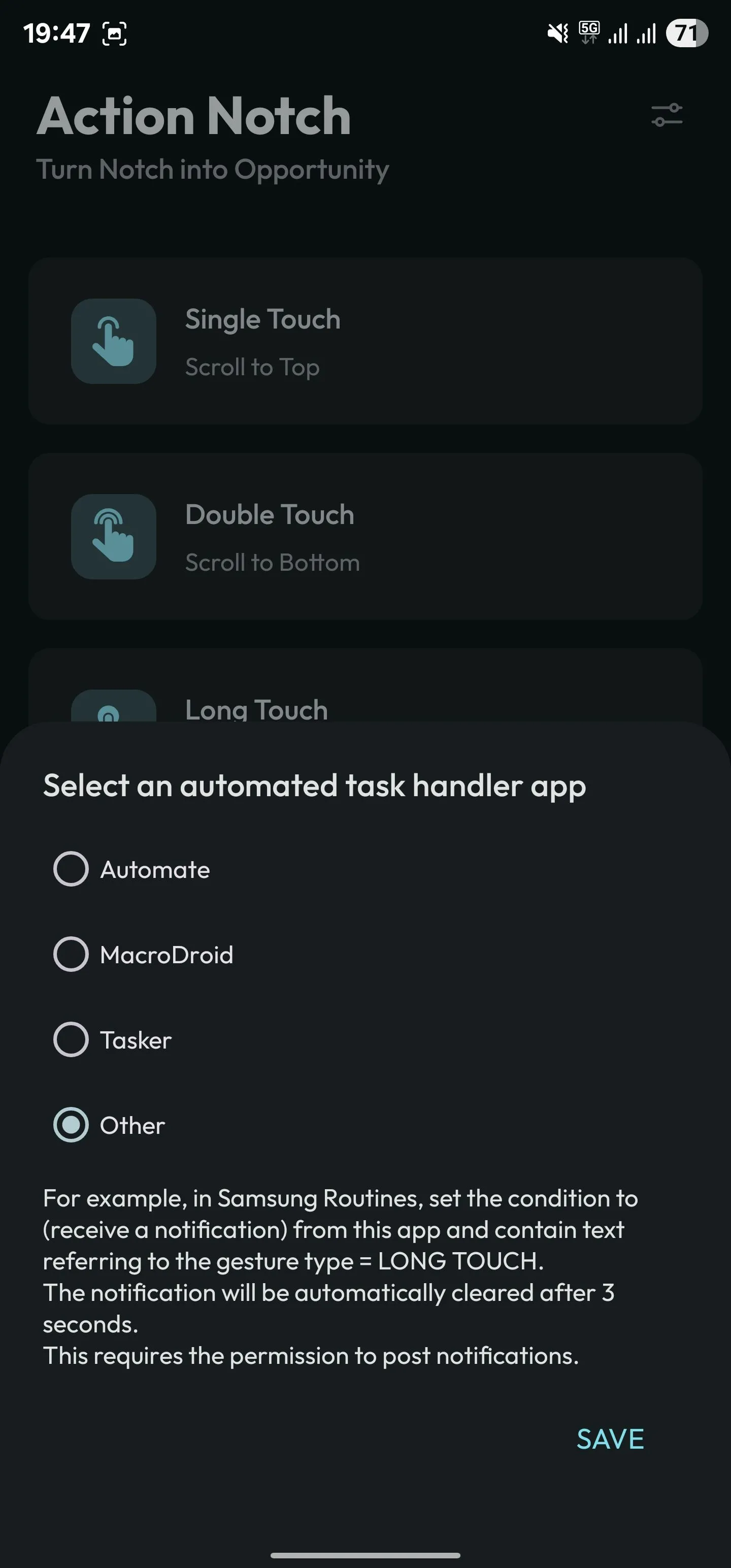 Chọn tùy chọn "Other" làm ứng dụng xử lý tác vụ tự động trong Action Notch để kích hoạt các Routine trên điện thoại Samsung Galaxy
Chọn tùy chọn "Other" làm ứng dụng xử lý tác vụ tự động trong Action Notch để kích hoạt các Routine trên điện thoại Samsung Galaxy
Action Notch thực sự là một cách thông minh để biến phần “tai thỏ” tưởng chừng vô dụng trên điện thoại của bạn thành một nút bấm đa chức năng, có khả năng thực hiện nhiều hành động khác nhau. Mặc dù ứng dụng cung cấp một lựa chọn hành động khá phong phú, bạn luôn có thể sử dụng các ứng dụng tự động hóa để thực hiện những điều mà Action Notch không thể làm trực tiếp.
Ngoài ra, bạn cũng có thể tinh chỉnh một số cài đặt của Action Notch để tùy chỉnh hành vi của nút, chẳng hạn như tạm dừng nó trong khi gọi điện thoại hoặc tắt nó trong các ứng dụng cụ thể. Vậy còn chần chừ gì nữa, hãy thử Action Notch ngay hôm nay và khám phá những điều tuyệt vời bạn có thể làm với khu vực “tai thỏ” trên chiếc điện thoại Android của mình!


